Excel表格数据在数量庞大的情况下,输入重复数据在所难免。但为确保表格最终统计分析结果的准确性,需要快速筛选出重复的数据,进行删除标记等多重处理。

人工手动校对数据即浪费时间,准确率也不高,所以下面这几种高效筛选重复数据的技巧,你应该要知道。
01/公式法
简单的说就是可以通过使用函数公式,来筛选出表格中的重复数据。
1、countif函数
步骤:
点击目标单元格,输入公式:
=COUNTIF(A$2:A$10,A2)
下拉填充,可统计出数据项的重复次数。
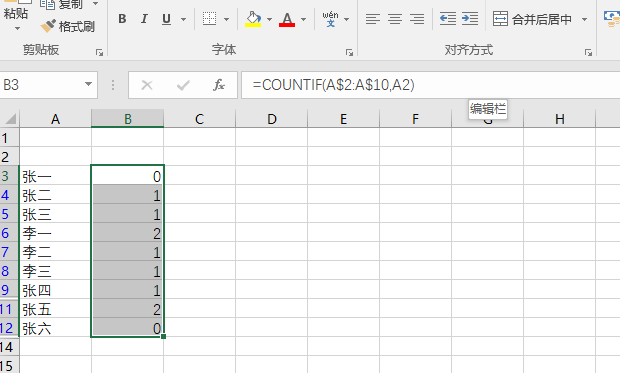
2、if函数
步骤:
点击目标单元格,输入公式:
=IF(COUNTIF(A$2:A$10,A2)1,”重复”,””)
拉填充,对于存在重复的数据会显示重复二字。
wps文字间距怎么设置?
word中调节行间距也许大家都会,但是如果想调节表格中的文字行间距就没有那么容易了。虽然可以通过改变行高来更改表格的大小,但容易造成文字两端出现大段空白区域直接影响了整篇文档的效果,怎么才能够即可调整又不影响文档效果呢? 方法一、先将表格中文字连同文档其他部分文字一同选中,单击右键,选择“段落” 然后在弹出的对
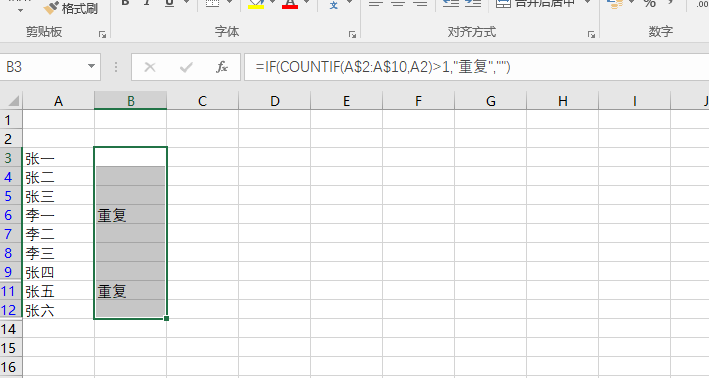
02/条件格式
Excel的条件格式功能,也可以快速筛选出重复值,具体操作。
步骤:
选中目标数据区域,点击【条件格式】,选择【突出显示单元格规则】,选择【重复值】,设置重复单元格格式,单击【确定】即可。

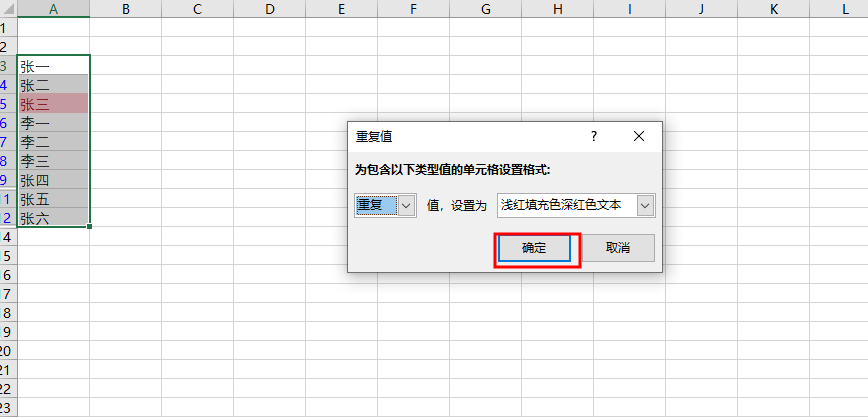
03/自动筛选
自动筛选功能与高级筛选类似,只是筛选出的结果需要一个个手动勾选,方能显示是否存在重复结果。
步骤:
选中需要进行筛选的目标数据列,点击【数据】菜单栏,点击【自动筛选】,取消【全选】,勾选【张三三】,即可看出该数据项是否存在重复,重复数量多少。

04/高级筛选
Excel自带的高级筛选功能,可以快速将数据列中的重复数据删除,并筛选保留不重复的数据项,十分的便利实用。
步骤:
选中需要进行筛选的目标数据列,点击【数据】菜单栏,点击【高级筛选】,选中【在原有区域显示筛选结果】,勾选【选择不重复的记录】,单击【确定】即可。
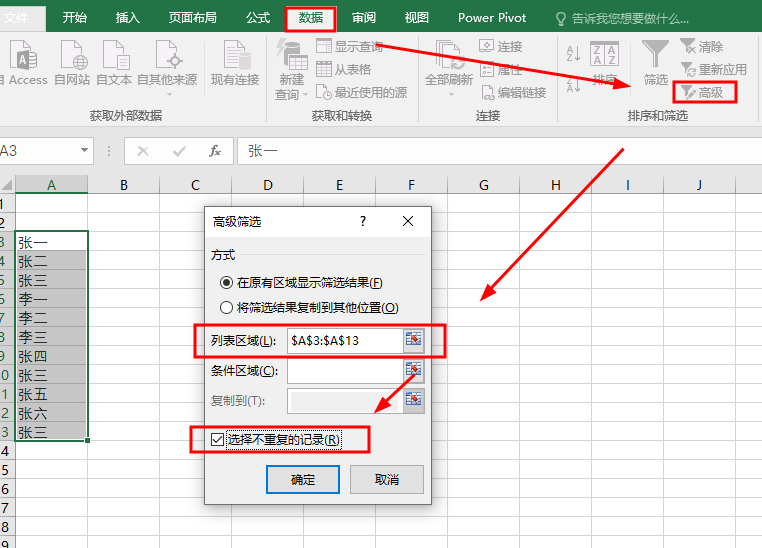
wps怎么消除格式?
wps怎么消除格式?wps办公软件,是我们日常工作生活中经常用的一款文档处理软件。我们经常在网上找到一些需要的文本,并复制到wps中时,这些复制的内容,往往会自带字体格式、段落格式、链接等格式样式,以至于造成我们在文档排版时的不便,甚至非常麻烦,就需要将这些自带格式清除掉。 或者是打开某些文档后,发现文档中的文本格式






